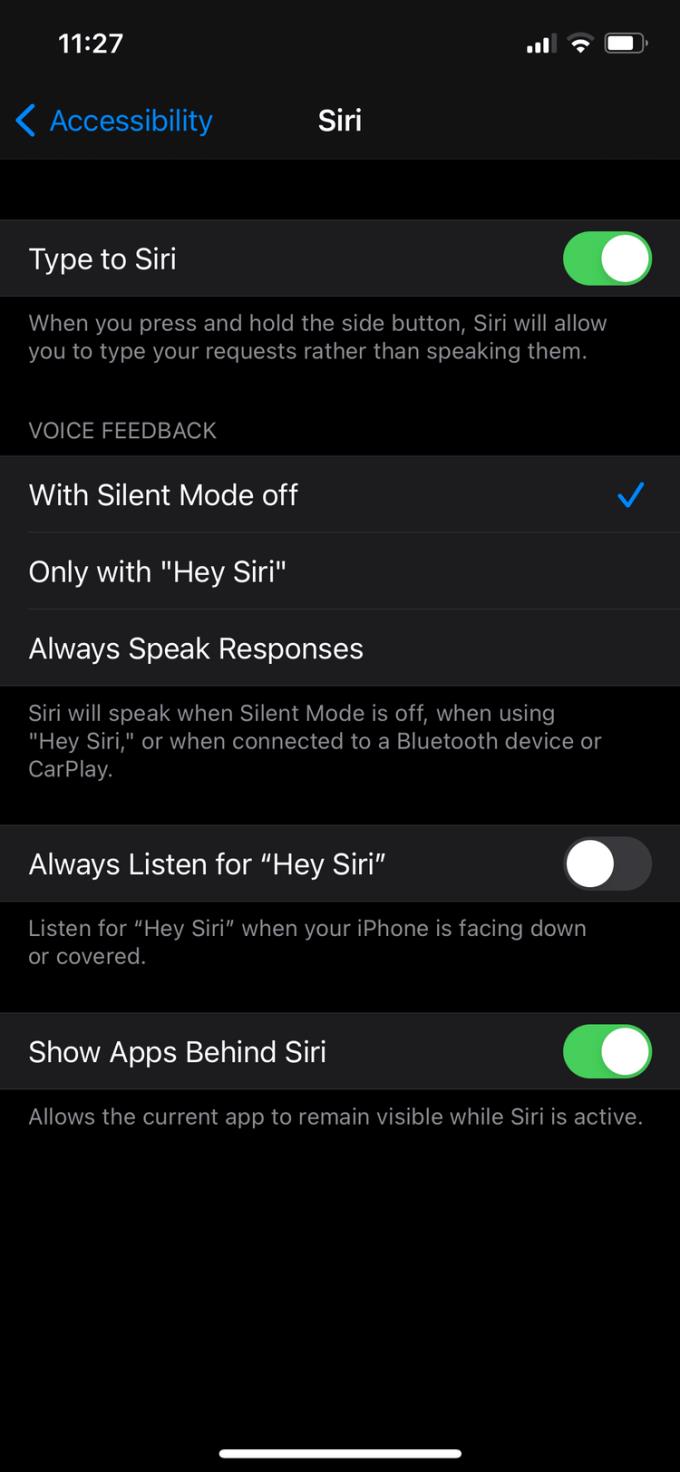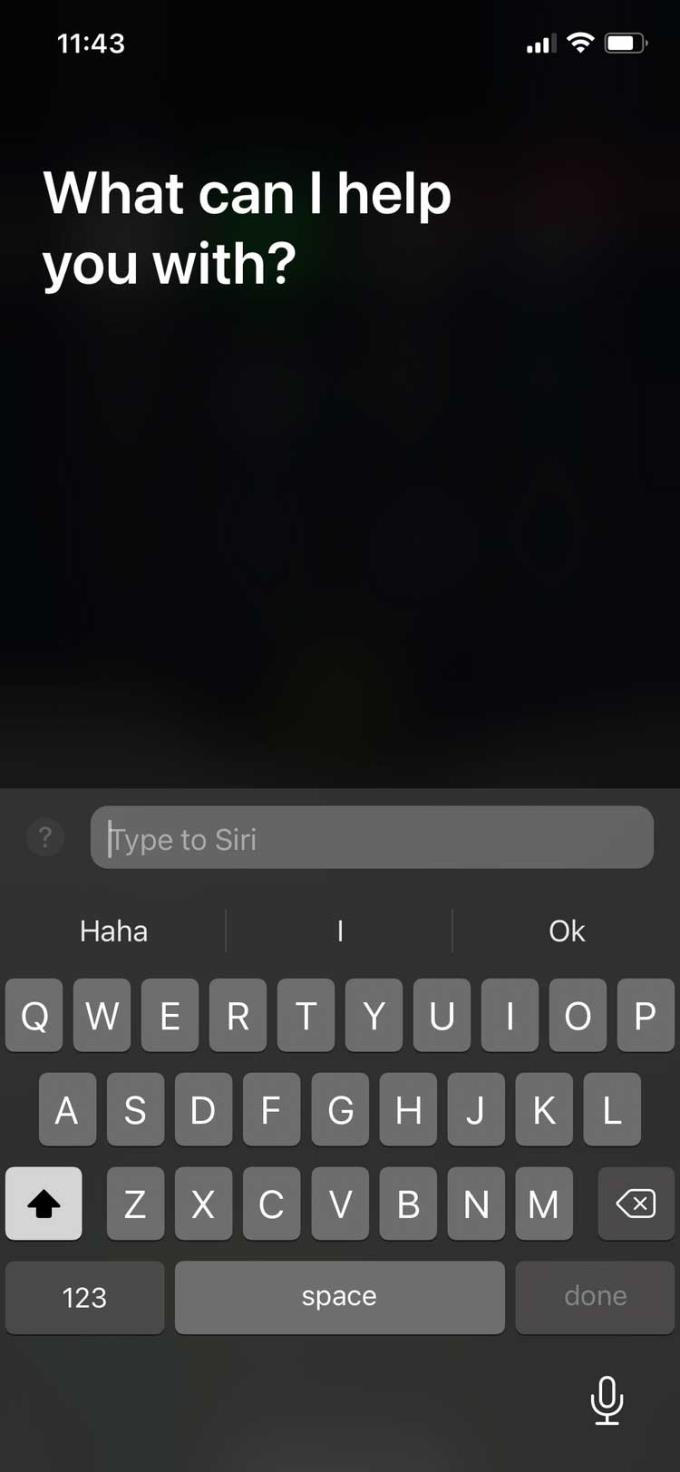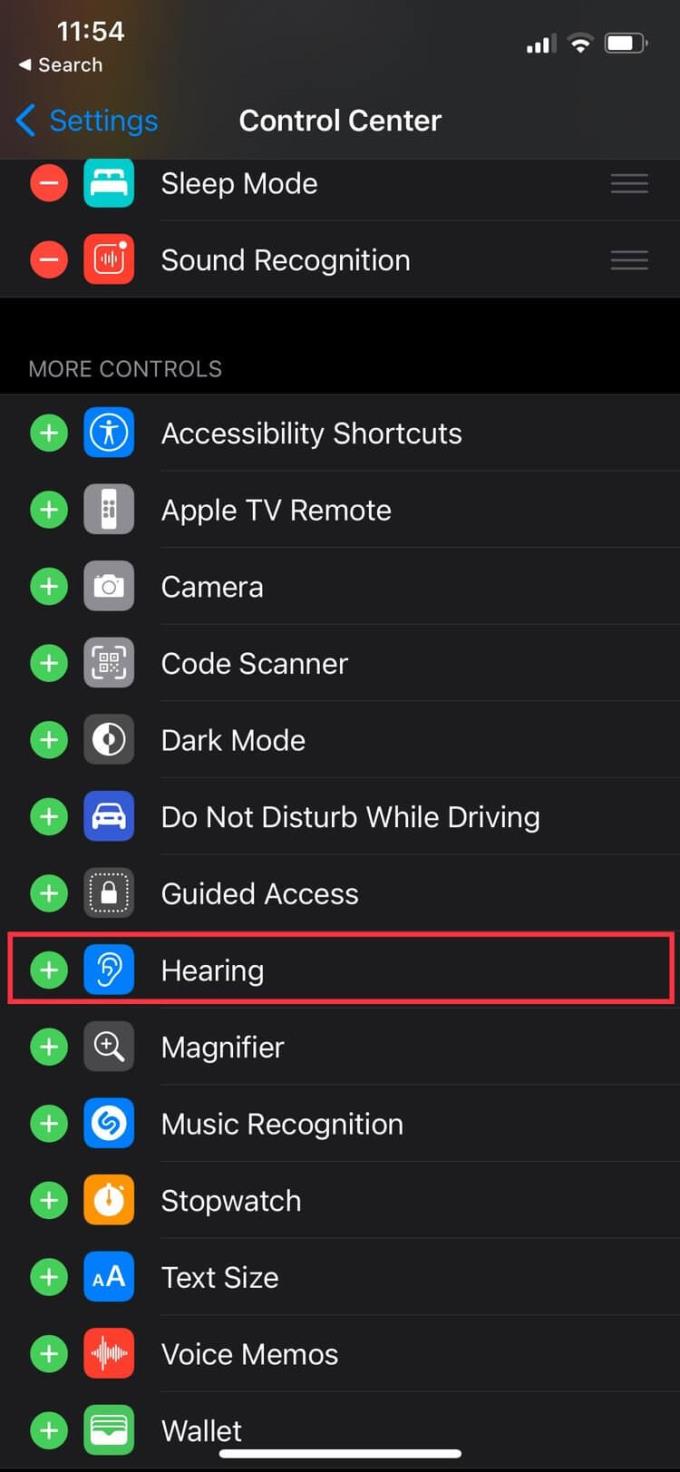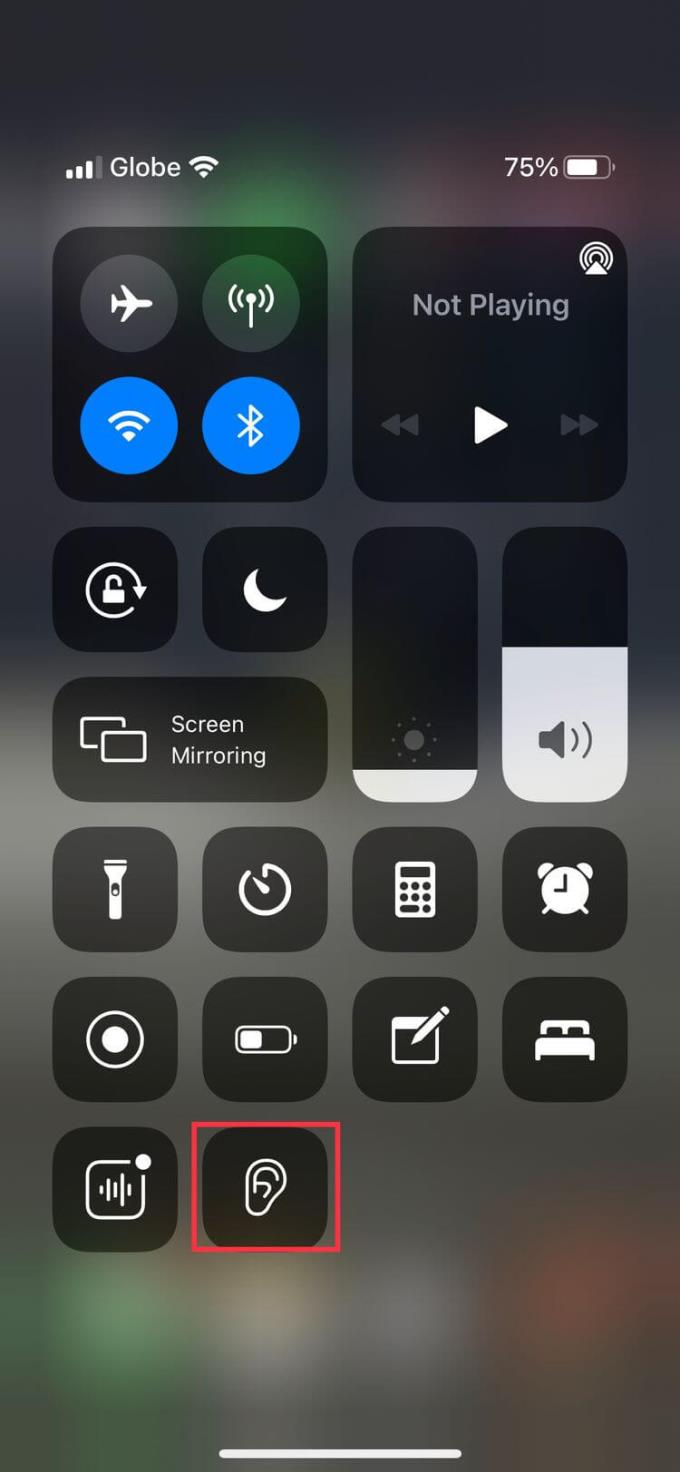-
Sous-titres codés
Les sous-titres codés sont des transcriptions textuelles de dialogues et de communications non verbales sur des films, des podcasts, des émissions de télévision et d'autres vidéos.
Certaines applications, comme Apple TV, proposent des sous-titres codés avec plus de 40 langues prises en charge. Recherchez simplement l' icône CC pour vérifier les langues disponibles.
Vous pouvez également personnaliser les sous-titres selon le style et la police que vous souhaitez, tels que des options de grande police pour une meilleure lisibilité.
-
Entrée Siri
Vous pouvez taper des commandes, poser des questions et obtenir de l'aide de l'assistant virtuel en utilisant uniquement le clavier. Pour activer cette fonctionnalité, accédez à Paramètres > Accessibilité > Siri et activez Type to Siri.
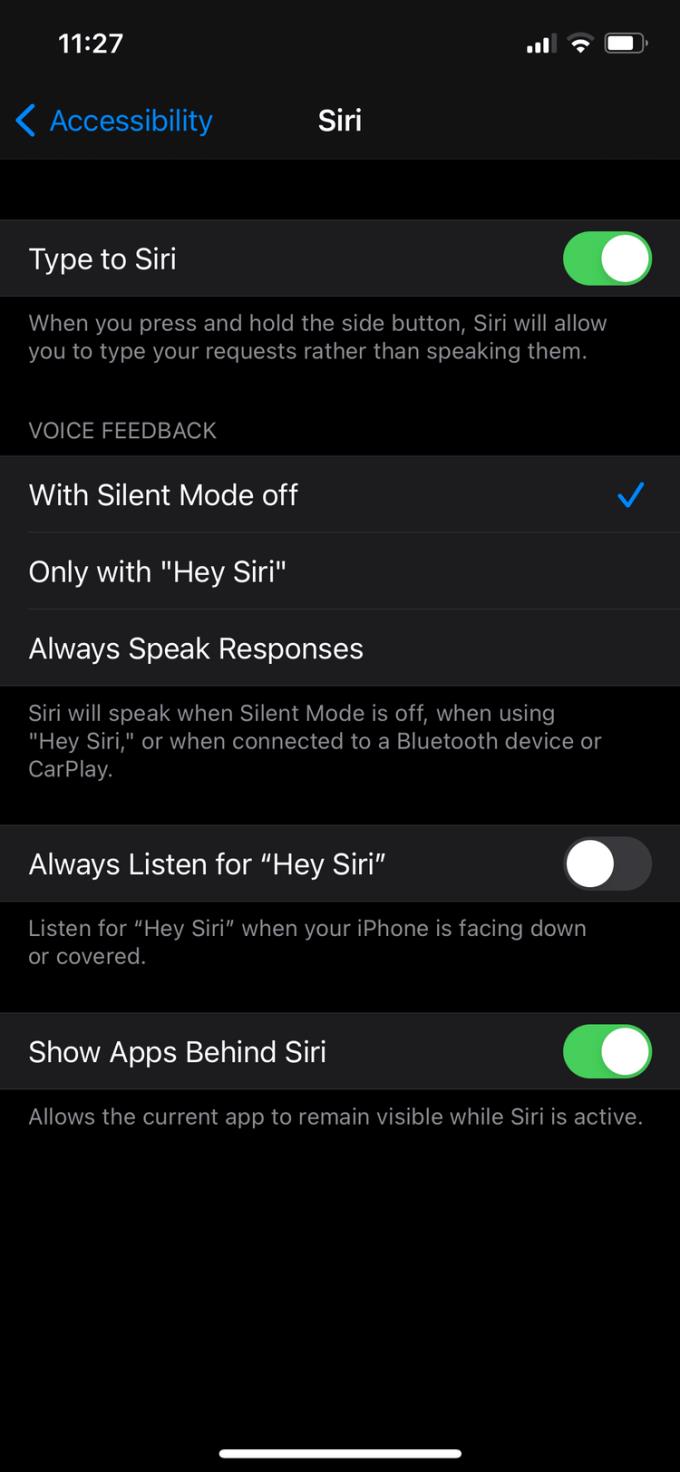
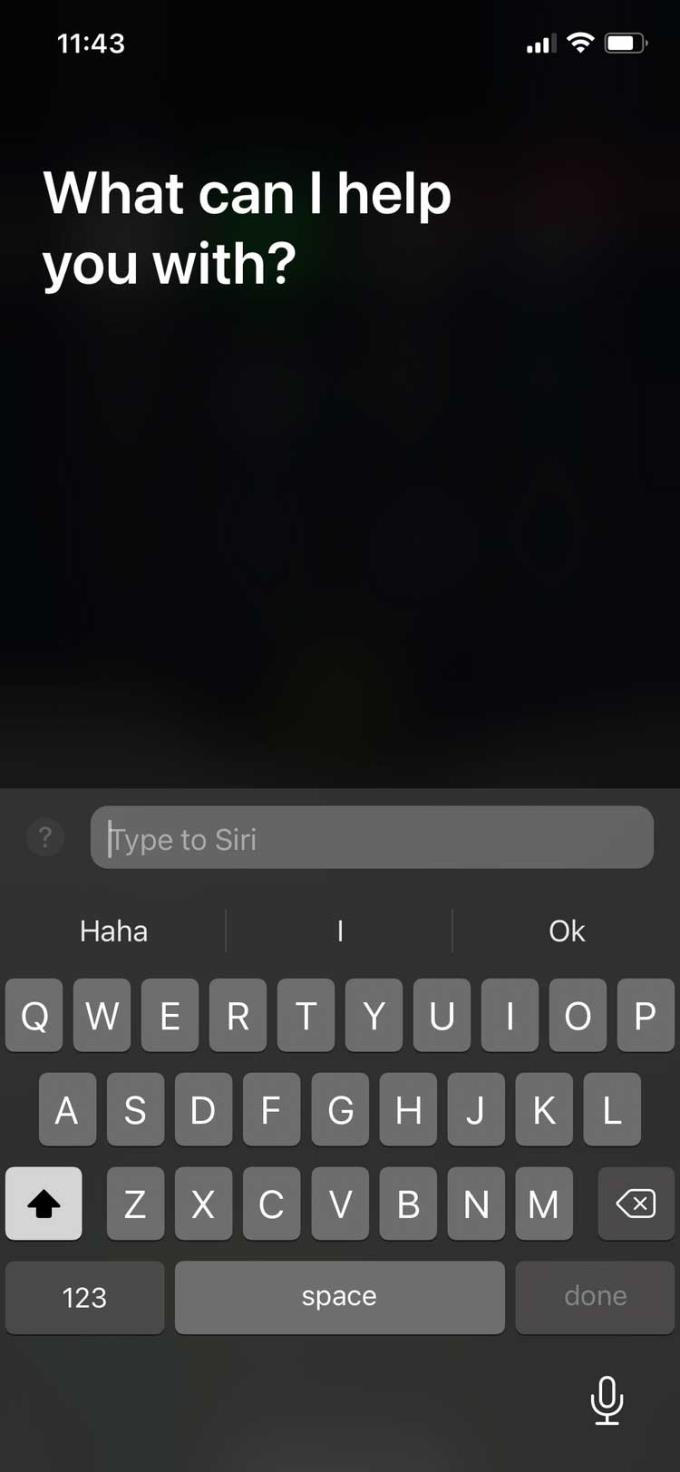
-
Prise en charge des écouteurs
Cette fonctionnalité vous permet de personnaliser le son des écouteurs Apple & Beats pris en charge. Il fonctionne également avec les appareils exécutant iOS 14 et iPadOS 14 ou une version ultérieure.
La prise en charge des écouteurs vous permet d'ajuster la fréquence et d'amplifier les petits sons en fonction de vos besoins d'écoute.
Vous pouvez personnaliser les paramètres sonores de votre casque en allant dans Paramètres > Accessibilité > Audio/Visuel > Hébergement du casque . Cette page vous aide à trouver votre profil d'écoute préféré à travers une gamme de tests auditifs ou à travers des données audiogrammes si disponibles.
-
FaceTime
FaceTime peut être un excellent moyen de communiquer en utilisant la langue des signes. Avec les appels FaceTime de groupe, l'application peut détecter quand vous utilisez le langage du signal pour discuter et attirer l'attention des gens.
-
Écoutez dans le centre de contrôle
Vous pouvez ajouter une option Audition au Centre de contrôle afin que vous puissiez facilement voir le volume de vos écouteurs. Si activé, vous verrez Headphone Level niveler maintenant le son de vos écouteurs en décibels.
Accédez à Paramètres > Centre de contrôle et ajoutez Audition au centre de contrôle.
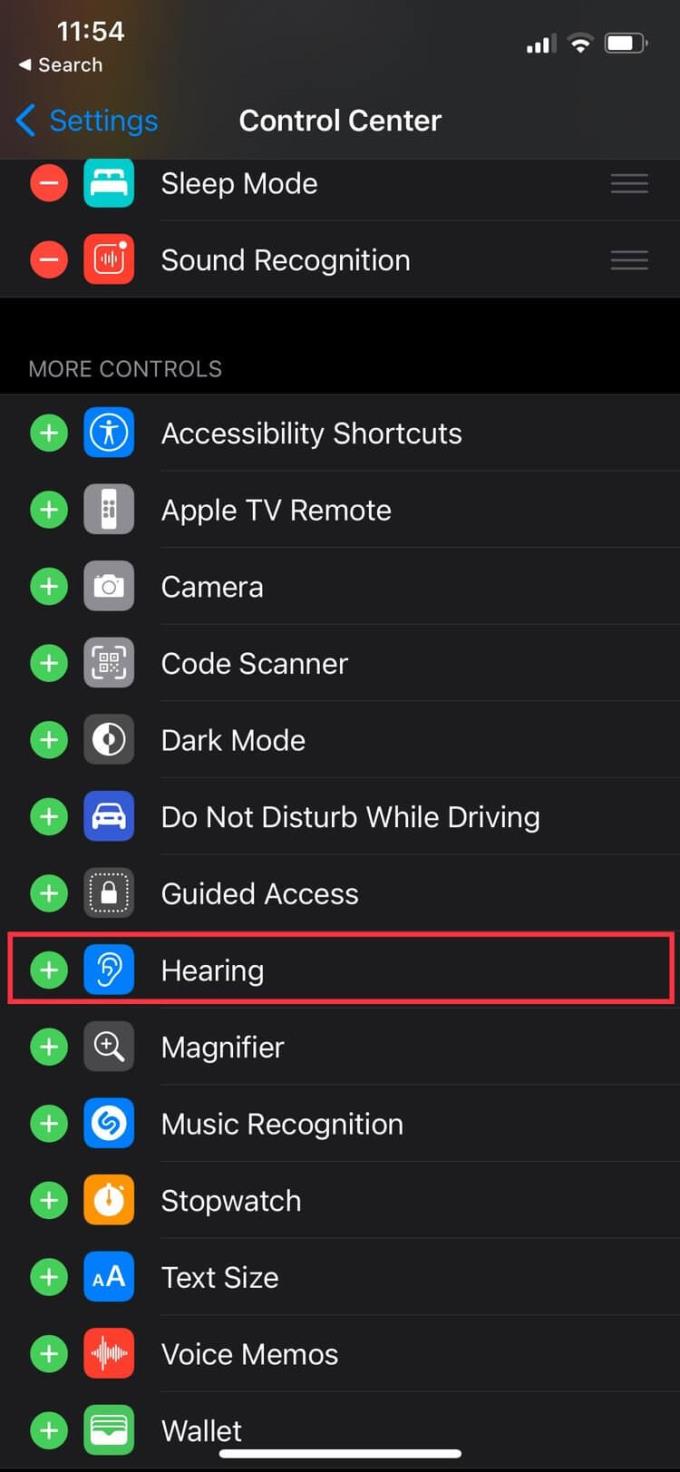
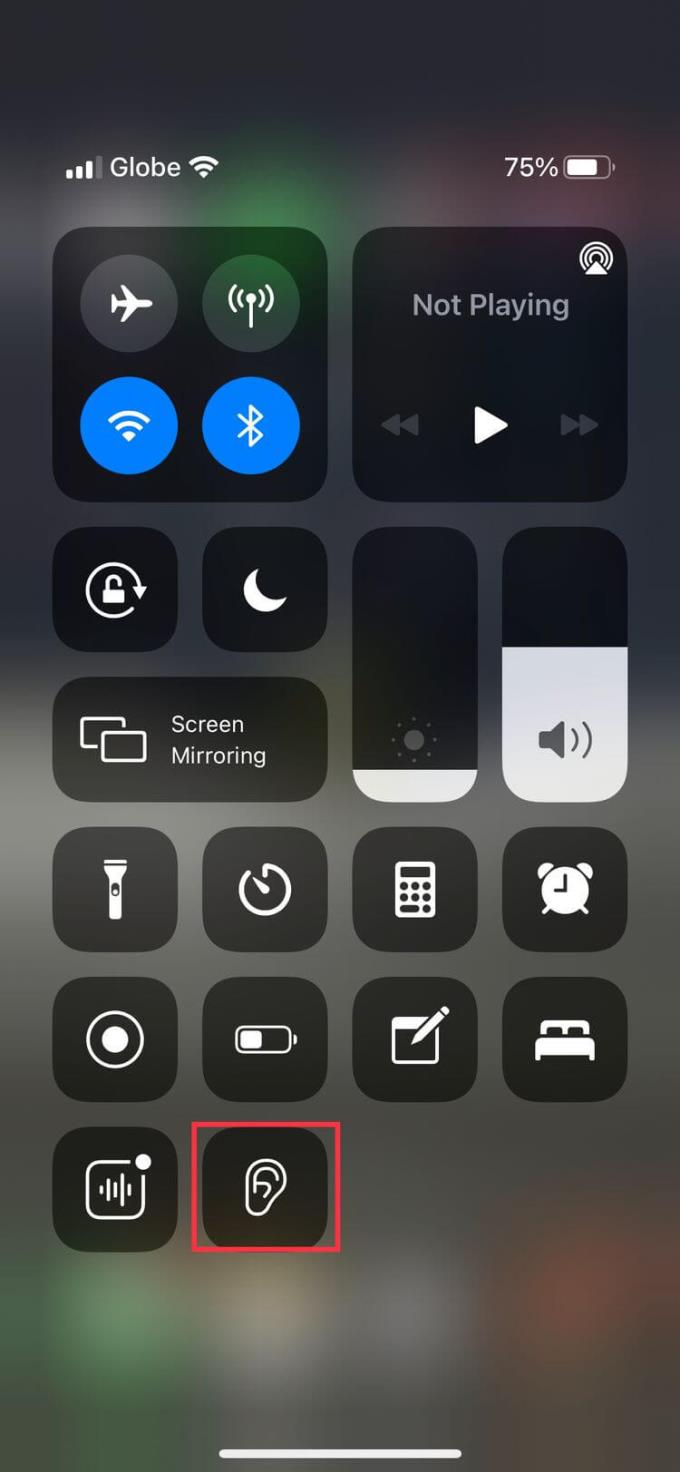
De nombreux écouteurs filaires et sans fil, y compris les AirPod d'Apple, sont compatibles avec cette fonctionnalité.
-
Écoutez en direct - Écoutez en direct
Transformez l'iPhone en un microphone qui transmet l'audio aux aides auditives «Made for iPhone (MFi)», aux AirPod et à d'autres appareils audio Apple.
Cette fonction amplifie la voix de l'orateur pour vous aider à mieux l'entendre, que ce soit dans un environnement bruyant ou au fond de la pièce, loin des enceintes.
-
Aides auditives MFi (iPhone uniquement)
Apple s'est associé à des fabricants d'aides auditives pour créer des produits spécifiquement pour les appareils Apple, et l'iPhone ne fait pas exception.
Cette fonctionnalité vous permet de contrôler votre appareil d'écoute avec votre iPhone. Vous pouvez appliquer des préréglages d'audiologiste à différents environnements d'écoute, acheminer des appels multimédias et audio sur des aides auditives, et bien plus encore.
-
Audio mono
S'il est préférable d'écouter avec une seule oreille, cette fonction vous permet d'écouter les deux canaux audio dans chaque oreille au lieu de simplement lire les pistes audio gauche et droite séparément.
Vous pouvez également régler la balance audio entre les canaux, en augmentant le volume d'un côté selon vos besoins. Accédez à Paramètres > Accessibilité > Audio/Visuel > Audio mono pour l'activer.
-
Vous trouverez ci-dessus quelques-unes des excellentes fonctionnalités d'accessibilité de l'iPhone pour les malentendants . J'espère que l'article vous sera utile.